執筆者:山崎信悟 マイクロソフト認定トレーナー。パソコン自作歴30年以上。元プログラマー。元大規模ネットワークエンジニア。現ブロガー・YouTuber。
スーパーファイン紙を印刷していたところ、PX-504Aの給紙ができなくなりました。
しかたなく予備プリンターのEP-805Aでも印刷をしていたら、同様の現象が。
最終的には、EP-977A3も印刷がでなくなりました。我が家のプリンターが全滅しました。orz
この現象は、スーパーファイン紙を印刷すると発生する現象です。困ったことに写真用紙の印刷も出来なくなりました。
以下のように対処して解決できました。2017年7月1日に問題が発生してから2年以上経過していますが、3台とも今でも絶好調です。
新しいプリンタが使いたいので7年ぐらい使っているPX-504Aが、壊れて欲しいと願っていますが、まだまだ使えます。
解決方法
Google先生にて調査したところ、エプソンが情報を提供している
『給紙ローラーの清掃方法 - エプソン』に解決方法が明記されています。

給紙ローラーの清掃方法
対象機種:EP-774A/801A/802A/803A/803AW/804A/804AW/804AR/901A/902A/903A/904A/901F/903F/904F
上記のように記載されていますが、PX-504AもEP-977A3の問題も解決できました。
様々なプリンターで大丈夫と思われます。また、情報の発信元がエプソンなので信用ができます。
給紙ローラーの清掃方法(※紙粉除去方法)について
紙粉とは
用紙製造時の裁断や表面処理などの際に発生する粉状の物質です。
紙粉は用紙自体に付着している場合があり、用紙搬送時などに給紙ローラーに付着すると、紙送り性能が低下し、紙送り不良が発生しやすくなります。
ごく一部の用紙は、紙粉が沢山付着しているようです。
STEP1.電源をオフにする
電源をオフにして電源プラグをコンセントから抜き、電源コードをプリンターから取り外してください。
毛羽やほこりなどが発生しにくい綺麗な状態の布を水に浸し、よく絞っておきます。

STEP2. 用紙カセットを引き抜く
以下のように取り出します。

STEP3.図のようにプリンターを横向きに立てる
本体が倒れないように手で押さえてください。
本体を立てる際には、手などを挟まないよう注意してください。

3.プリンター底面部の灰色の給紙口一ラー(赤枠部)を確認する

4.ローラーを回転させながら清掃する
灰色の給紙ローラーを素手で触らないように注意しながら、水で湿らせた布でローラー全体を回転させながら清掃します。

5.両面ユニットのローラーも掃除しよう
マニュアル通りにやっても改善しない時がありました。
私の場合は、両面ユニットのローラーも掃除をすることで改善しました。
爪を押さえて引き抜きます。

そして蓋をあけます。

ローラーを掃除します。戻すのも忘れずに!

6.プリンターを元の向きに戻し乾燥させてから、用紙カセットをセットする
清掃が終了したら、プリンターを元の向きに戻します。給紙ローラーの水分が乾燥したら、用紙カセットをセットしてください。
私の使っているものは、頻繁発生しました。2000枚ほど印刷しましたが、合計6回ほどローラー掃除を実施しました。このELECOMの用紙だとローラーが汚れるようです。

上も下も印刷したものです。
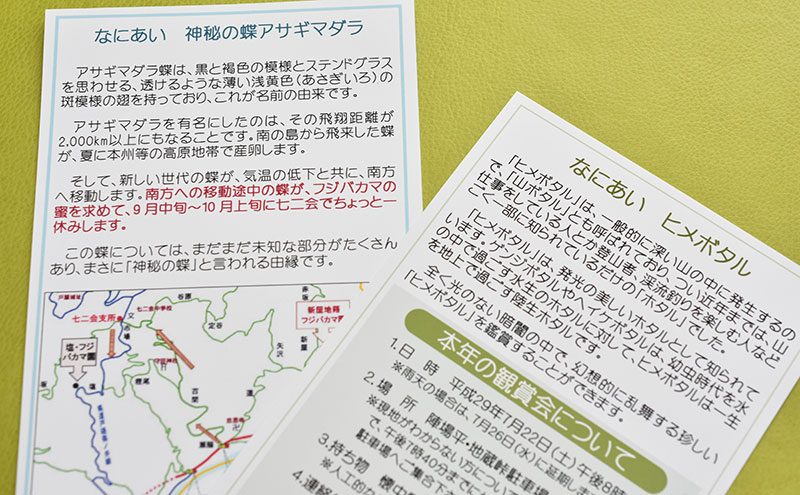
3台フルに稼働しました。

まとめ:大量の印刷にはノウハウが必要
ハガキへ写真印刷は、400枚ほどしました。
説明用ハガキは、400枚ほど実施。説明用ハガキは両面のため、800ページです。
宛名面印刷を400枚ほどしました。合計1600ページの印刷です。
大変でしたが、いろいろ勉強になりました。



